先看效果:(点击可全屏)
再看整体结构:
什么是贝塞尔曲线?请看: http://zh.wikipedia.org/wiki/%E8%B2%9D%E5%A1%9E%E7%88%BE%E6%9B%B2%E7%B7%9A
下图演示的是四阶贝塞尔曲线的绘制过程:

现在说说怎么用 Silverlight 产生这么漂亮的曲线。幸亏,Silverlight 已经为我们准备好了绘制曲线的接口,Path 形状。其中的 Data 属性可以使用“路径标记语法”绘制各种曲线。
例如使用如下代码
<Canvas>
<Path Stroke="DarkGoldenRod" StrokeThickness="3"
Data="M 100,200 C 100,25 400,350 400,175 H 280"/>
</Canvas>可以绘制出如下图形

现在我们需要使用路径标记语法的 C 指令绘制三阶贝塞尔曲线。C 指令需要三个点作为绘制参数。分别是 C controlPoint1 controlPoint2 endPoint。其中省略了 startPoint 点,因为起始点可以从上下文中计算出来。以下图为例,P0 是起始点、P1 P2 是控制点、P3是结束点。
如果绘制多段连续且光滑的贝塞尔曲线,必须要满足的条件是:前一段的 P2-P3 和下一段的 P0-P1 连续且共线。也就是下图的 P3 P0’ 必须共线、P2-P1’ 必须是一条直线,而不是折线。使用矢量作图工具时,默认都会让曲线满足这一条件,但是我们是要自己计算相应的点,所以在生成相应点的时候需要考虑这一条件。
把这些关系搞清楚之后,就开始生成 Data 数据:首先 Move 到初始点,再依次用 C 绘制曲线,最后把曲线封闭了。生成 Data 数据,关键是怎样生成比较好?为了达到现在这个效果,我尝试了多种方法。现在使用的最优方法是:模拟上图中每个段的 P2-P1’ 端点的移送,然后在等比分点 r 确定 P3 P0’ 的位置。这样就变成模拟若干个点和等比分点 r 的移动问题。这里是用线性插值的方法实现颜色的缓慢变化。比较核心的代码就是 Step 方法:
public void Step(double step)
{
Debug.Assert(_postion.Length == _vector.Length);
for (int i = 0; i < _postion.Length; i++)
{
if (i % 3 == 0)
{
int j = i - 1;
int k = i / 3;
if (j < 0) j += _postion.Length;
_postion[i].X = (_postion[j].X - _postion[i + 1].X) * Math.Abs(_r[k] - _splitPoint) + _postion[i + 1].X;
_postion[i].Y = (_postion[j].Y - _postion[i + 1].Y) * Math.Abs(_r[k] - _splitPoint) + _postion[i + 1].Y;
_r[k] = (_r[k] + 0.003) % (_splitPoint * 2);
}
else
{
_postion[i].X += _vector[i].X * step;
_postion[i].Y += _vector[i].Y * step;
if (_postion[i].X < 0) _vector[i].X = Math.Abs(_vector[i].X);
if (_postion[i].Y < 0) _vector[i].Y = Math.Abs(_vector[i].Y);
if (_postion[i].X > _screenWidth) _vector[i].X = -Math.Abs(_vector[i].X);
if (_postion[i].Y > _screenHeight) _vector[i].Y = -Math.Abs(_vector[i].Y);
}
}
var en = _postion.Select(s => new object[] { s.X, s.Y }).SelectMany(s => s);
if (_postion.Length != 0)
{
string data = string.Format(_format, en.ToArray());
SplineModel line = new SplineModel();
line.Data = data;
if (_currentColor >= _colorAnimation.Length)
{
string name = _colorAnimation.Last();
double A1 = int.Parse(name.Substring(1, 2), NumberStyles.HexNumber);
double R1 = int.Parse(name.Substring(3, 2), NumberStyles.HexNumber);
double G1 = int.Parse(name.Substring(5, 2), NumberStyles.HexNumber);
double B1 = int.Parse(name.Substring(7, 2), NumberStyles.HexNumber);
name = _availableColors[Tools.NextInt(_availableColors.Length)];
double A2 = int.Parse(name.Substring(1, 2), NumberStyles.HexNumber);
double R2 = int.Parse(name.Substring(3, 2), NumberStyles.HexNumber);
double G2 = int.Parse(name.Substring(5, 2), NumberStyles.HexNumber);
double B2 = int.Parse(name.Substring(7, 2), NumberStyles.HexNumber);
_colorAnimation = new string[_colorInterval];
for (int i = 0; i < _colorInterval; i++)
{
_colorAnimation[i] = string.Format("#{0:X2}{1:X2}{2:X2}{3:X2}",
(int)((A2 - A1) * i / _colorInterval + A1),
(int)((R2 - R1) * i / _colorInterval + R1),
(int)((G2 - G1) * i / _colorInterval + G1),
(int)((B2 - B1) * i / _colorInterval + B1)
);
}
_currentColor = 0;
}
line.ColorName = _colorAnimation[_currentColor++];
_lines.Add(line);
}
}这其中有许多细节都没有说到,需要自行阅读代码理解。至于界面是怎么设计制作的?只是使用了基本的控件布局和 VSM 而已,使用 MVVM 模式。这些不是本文讲解的重点,不太了解的可以自行查看资料理解。







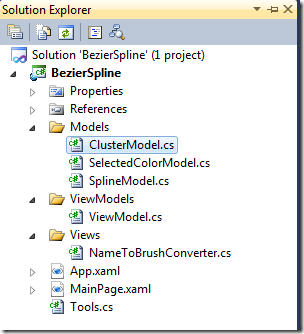
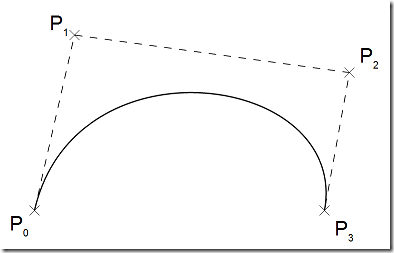
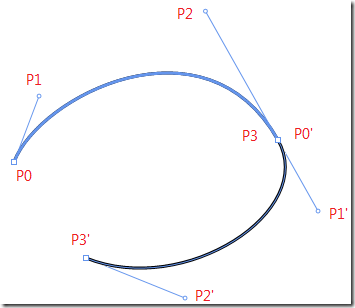













 1479
1479











 被折叠的 条评论
为什么被折叠?
被折叠的 条评论
为什么被折叠?








